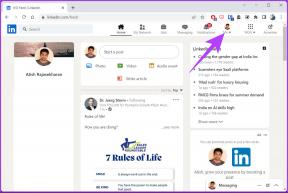Cum să remediați apelurile video Facebook Messenger care nu funcționează pe Chrome - TechCult
Miscellanea / / August 04, 2023
Imaginați-vă că încercați cu nerăbdare să suni video pe celălalt pe Messenger pentru a-i ura o zi specială fericită, doar pentru a fi întâmpinat cu dezamăgire. În loc să numărați invers până la miezul nopții pentru sărbătoarea zilei de naștere, vă treziți să vă confruntați cu problema apelului video Facebook Messenger care nu funcționează pe Chrome. Dacă sunteți hotărât să rezolvați această problemă, rămâneți pe fază și citiți acest articol până la sfârșit pentru soluții eficiente.
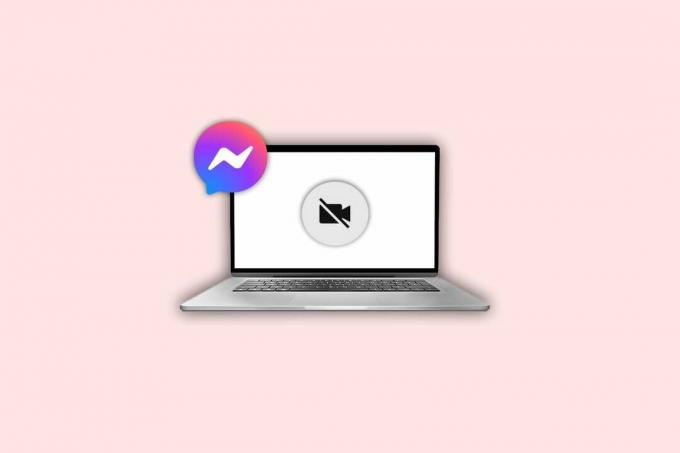
Cuprins
Apelurile video Facebook Messenger nu funcționează pe Chrome
A nu putea suna pe cineva pe Facebook Messenger poate fi destul de enervant, mai ales când este important. Ceea ce este și mai frustrant este să nu știi de ce apar anumite probleme și cum să le rezolvi. Din fericire, acest ghid este aici pentru a vă ajuta cu problema menționată. Deci, să începem!
Răspuns rapid
Obțineți apelurile Facebook Messenger să funcționeze din nou pe Chrome ștergându-și memoria cache:
1. Deschis browser Chrome pe dispozitivul dvs.
2. presa Tastele Ctrl + Shift + Del în același timp pentru a deschide fereastra Clear browsing data.
3. Acum, selectați toate opțiunile și faceți clic pe Date clare.
De ce nu pot apela video în Messenger pe browserul meu Chrome?
Iată câteva motive care vă pot face să vă întrebați de ce nu puteți apela video în Messenger din browserul Chrome:
- Conexiune lentă la internet
- Timp de nefuncţionare a serverului Facebook Messenger
- Spațiu de stocare insuficient
- Hardware defectat
- Browser învechit
- Dispozitiv învechit
- Inaccesibilitatea microfonului și a camerei
Acum că sunteți conștient de posibilii vinovați care fac apelurile video pe Messenger un coșmar îngrozitor, să trecem la metodele de depanare.
Metoda 1: Metode de bază de depanare
Înainte de a trece la cele mai avansate lucruri, iată câteva metode de bază de depanare pe care le puteți încerca. Acestea pot scăpa de problemă în timp ce sunt ușoare și necesită mai puțin timp.
1A. Așteptați timpul de funcționare a serverului
După cum am menționat mai devreme, timpul de nefuncționare a serverului poate cauza diferite probleme, cum ar fi ca aplicația și funcțiile sale să fie temporar indisponibile. În acest caz, mergeți la oficial Detector de jos site-ul web și verificați dacă aplicația trece prin probleme de întreținere. Dacă da, așteptați câteva ore și încercați din nou. De asemenea, puteți utiliza Facebook Twitter mâner pentru același.
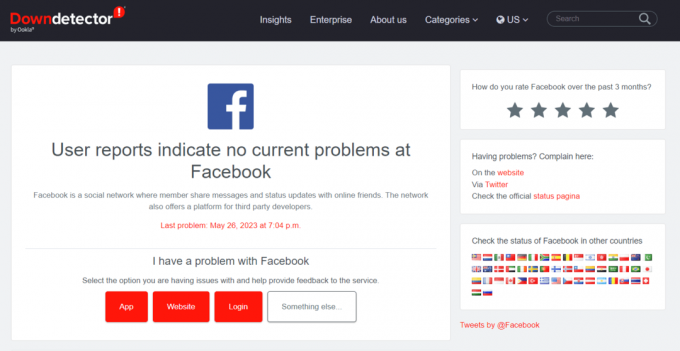
1B. Depanați problemele de internet
Dacă internetul este lent, atunci trebuie să vă confruntați cu unele probleme atunci când apelați video. Pentru aceasta, puteți urma ghidul nostru detaliat Cum să creșteți viteza internetului în Windows 11 - TechCult.
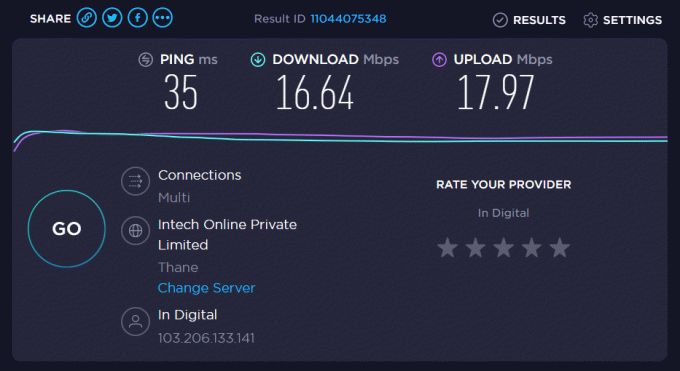
1C. Reporniți dispozitivul
Repornirea dispozitivului este o soluție simplă de depanare pentru diverse probleme legate de software și performanță.
1. Pur și simplu faceți clic pe Pictograma Windows.
2. Acum, alegeți Repornireopțiune.
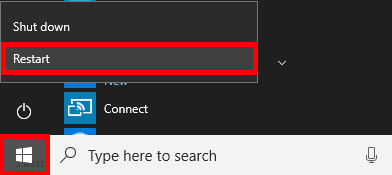
Odată ce dispozitivul este gata, verificați dacă problema a fost rezolvată sau nu.
1D. Încercați un dispozitiv diferit
Dacă repornirea nu a ajutat, atunci puteți încerca să apelați video pe cineva pe Facebook în browserul Chrome utilizând un alt dispozitiv. Acest lucru va ajuta, de asemenea, la determinarea dacă problema se află sau nu în dispozitiv.
Citește și: Remediați faptul că Instagram nu se conectează la Facebook
Metoda 2: Reconectați-vă la Facebook
O altă metodă eficientă, dar de bază, pe care o puteți încerca să remediați apelurile video Facebook Messenger care nu funcționează pe Chrome pe computer este să vă reconectați la contul dvs.
1. Du-te la oficial Facebook site-ul web.
2. Faceți clic pe dvs poză de profil în colțul din dreapta sus.
3. Apoi, faceți clic pe Deconectați-vă din meniul derulant.
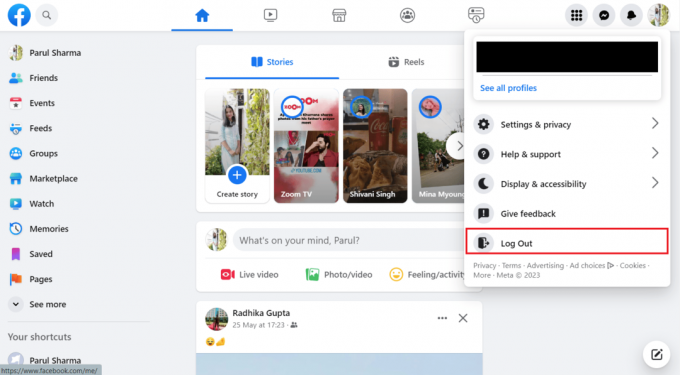
4. Acum, introduceți-vă date de conectare.
Dacă tot nu puteți apela video un alt utilizator Facebook, treceți la următoarea metodă de depanare.
Metoda 3: Acordați permisiunile necesare pentru Chrome
Dacă în browserul Chrome, Facebook nu are permisiunea necesară pentru a vă accesa microfonul și camera, atunci este posibil ca apelul video să nu funcționeze. În acest caz, puteți acorda permisiunile necesare urmând pașii de mai jos:
1. Deschis GoogleCrom apoi faceți clic pe Treipuncte.
2. Selectați Setări din fereastra pop-up și faceți clic pe ConfidențialitateșiSecuritate.
3. Click pe Sitesetări.

4. Click pe aparat foto și selectați Site-uripoate sacerelautilizaretaaparat foto.
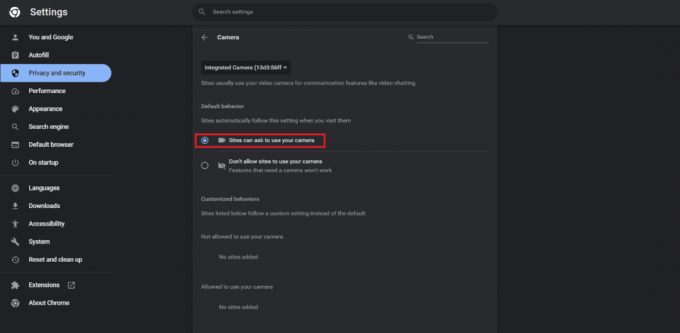
5. Mergi la Setări site din nou și alege Microfon.
6. Click pe Site-urile vă pot solicita să vă folosiți microfonul.
7. Apoi, du-te la Facebook și faceți clic pe Pictograma Messenger.
8. Faceți clic pentru a deschide a conversație urmată de pictograma apel video.
9. În sfârșit, alegeți Permite odată ce fereastra pop-up apare pe ecran.
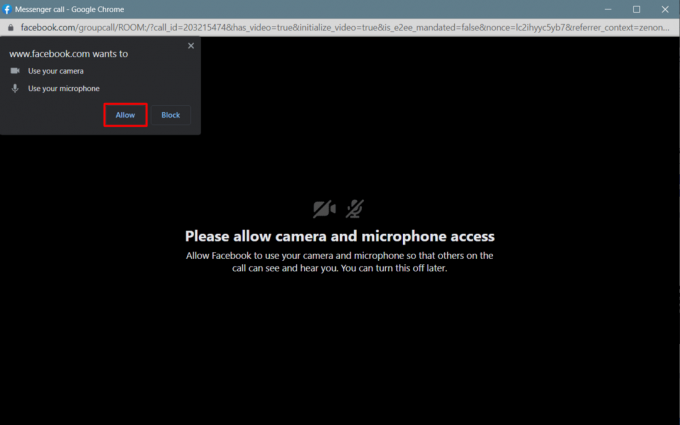
Citește și: Cum să remediați notificările Facebook Messenger care nu funcționează pe Android
Metoda 4: Actualizați browserul
O altă măsură eficientă pentru a remedia imposibilitatea apelului video pe Facebook Messenger pe Chrome este să vă actualizați browserul. Acest lucru se datorează faptului că anumite probleme vă pot perturba experiența din cauza unui browser învechit. Pentru aceasta, iată cum să actualizezi Chrome:
1. Deschis browser Chrome și faceți clic pe trei puncte verticale.
2. Alege Ajutor și faceți clic pe Despre Google Chrome.

3. Apoi, faceți clic pe Actualizați Google Chrome.
Notă: Dacă această opțiune nu este disponibilă, atunci browserul dumneavoastră este deja echipat cu cea mai recentă versiune.
Metoda 5: Ștergeți memoria cache a browserului
Dacă browserul este încărcat cu fișiere cache, atunci puteți face față apelurilor video Facebook Messenger care nu funcționează pe Chrome. Pentru aceasta, iată cum să scapi de ele:
1. Deschis browser Chrome pe dispozitivul dvs.
2. presa Tastele Ctrl + Shift + Del în același timp pentru a deschide fereastra Clear browsing data.
3. Faceți clic pe pictograma meniului derulant în Interval de timp.
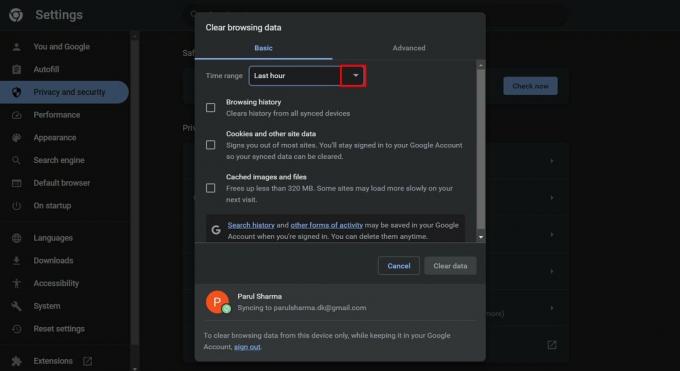
4. Alege Tot timpul din meniul derulant.
5. Apoi, verificați următoarele opțiuni:
- Istoricul de navigare
- Cookie-uri și alte date ale site-ului
- Imagini și fișiere stocate în cache
6. În cele din urmă, faceți clic pe Date clare.
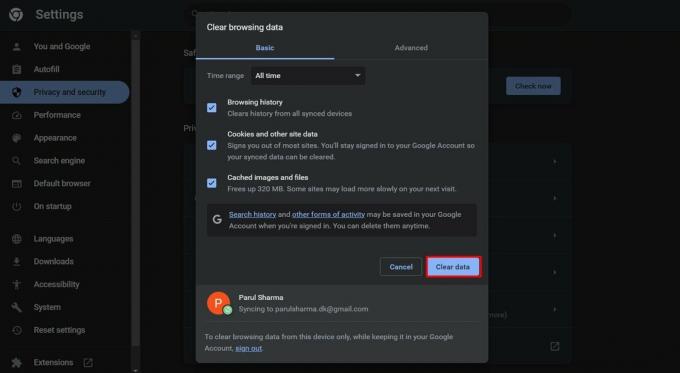
Metoda 6: Dezactivați extensiile Chrome
Spre surprinderea ta, anumite extensii Chrome pot interfera cu funcția de apelare video a site-ului Facebook. Acest lucru se întâmplă în principal atunci când unele extensii sunt în conflict cu permisiunile necesare pentru apelurile video. Pentru a dezactiva extensiile Chrome, tot ce trebuie să faceți este:
1. Deschis browser Chrome și faceți clic pe trei puncte verticale în colțul din dreapta sus.
2. Click pe Setări și selectați Extensii din meniul din stânga.
3. Dezactivați fiecare extensie pentru a le dezactiva.

După ce ați terminat, închideți toate filele Chrome și deschideți o nouă fereastră și verificați dacă problema persistă sau nu.
Citește și:Remediați apelul Facebook Messenger se termină imediat
Metoda 7: Reinstalați browserul
Reinstalarea browserului pe dispozitivul dvs. este o altă metodă eficientă pe care o puteți încerca. Cu toate acestea, deoarece este puțin extrem, ar trebui să optați pentru aceasta doar dacă nimic altceva nu a funcționat. Iată pașii pe care trebuie să îi urmați pentru a reinstala browserul și a remedia apelurile video Facebook Messenger care nu funcționează pe Chrome:
1. presa Tasta Windows și caută Crom.
2. Click pe Dezinstalează.
Notă: Aceasta va deschide fereastra Programe și caracteristici.
3. Faceți clic dreapta pe Crom și alegeți Dezinstalează.

4. Apoi, mergeți la oficial Pagina de descărcare Chrome.
5. Click pe DescarcaCrom.

Acum urmați instrucțiunile de pe ecran și, odată ce procesul este finalizat, verificați dacă problema a fost rezolvată.
Metoda 8: Contactați Centrul de ajutor Facebook
Dacă niciuna dintre metodele menționate mai sus nu a ajutat la ușurarea situației, aceasta este ultima soluție. Puteți vizita oficialul Centrul de ajutor Facebook site-ul web și găsiți răspunsuri la o mulțime de probleme diferite cu care se confruntă în mod obișnuit utilizatorii. În afară de aceasta, puteți contacta echipa și prin intermediul lor Stare de nervozitate cont.
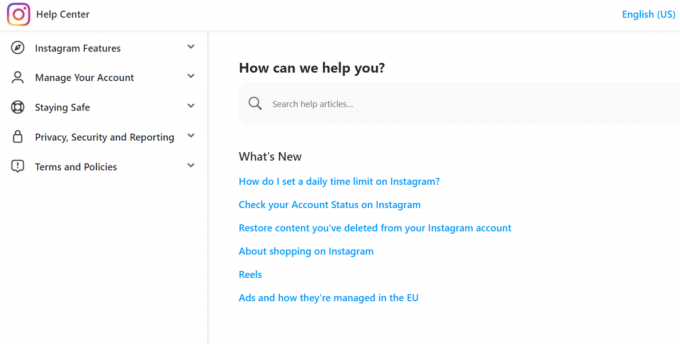
Sperăm că, după ce ați citit acest articol, puteți remedia Apelurile video Facebook Messenger nu funcționează pe Chrome pe computerul dvs. Dacă mai aveți probleme, nu uitați să le distribuiți în secțiunea de comentarii, iar echipa noastră se va ocupa de ele. Salvați site-ul nostru în marcaje pentru referințe viitoare. Vă mulțumesc că ați citit.
Henry este un scriitor experimentat în domeniul tehnologiei, cu o pasiune pentru a face subiecte tehnologice complexe accesibile cititorilor de zi cu zi. Cu peste un deceniu de experiență în industria tehnologiei, Henry a devenit o sursă de informații de încredere pentru cititorii săi.